
I film di Hollywood sono straordinari. Innumerevoli ore sono spese per assicurarsene. Ma, hai mai desiderato apparire in un film? Bene con Photoshop, ricreare l'aspetto cinematografico di un film è piuttosto semplice. Non funzionerà con i video, ma renderà la tua immagine del profilo di Facebook ancora come un film.
Qual è l'aspetto cinematografico?
L'aspetto cinematografico è ciò che distingue un film di Hollywood dal video che hai scattato sul tuo smartphone Smartphone Spielberg: Come sparare video impressionanti sul tuo smartphone Smartphone Spielberg: Come sparare video impressionanti sul tuo cellulare La migliore fotocamera su cui è possibile posare le mani è quello che hai attualmente su di te, o almeno così dice il proverbio. Da quando i produttori di hardware hanno iniziato a installare fotocamere più grandi e migliori ... Per saperne di più. Ricreare accuratamente per il video richiede molto lavoro in-camera. Per fortuna, oggi stiamo solo cercando di imitare l'effetto di un film, quindi non dobbiamo preoccuparci della velocità dell'otturatore, della velocità dei fotogrammi o di uno qualsiasi dei 5 corsi per creare fantastici video con la fotocamera DSLR. 5 corsi per creare grandi Video con la tua fotocamera DSLR Udemy è la patria di alcuni dei migliori tutorial video DSLR online. Inizia con questi corsi a prezzi accessibili se sei curioso di migliorare le tue capacità di ripresa video. Leggi di più .
Ci sono tre cose tipicamente associate al look cinematografico che sono rilevanti per le immagini fisse:
- Una profondità relativamente bassa del campo Informazioni su Profondità di campo: 5 lezioni facili per migliorare le tue foto Informazioni sulla profondità di campo: 5 lezioni facili per migliorare le tue foto Capire cos'è la profondità di campo, come modificarla e alcuni dei diversi aspetti artistici le cose che puoi fare con esso ti aiuteranno a far progredire la tua fotografia al livello successivo. Leggi di più .
- Un rapporto di aspetto 2, 37: 1.
- Classificazione del colore dall'aspetto professionale.
Sebbene i film cinematografici utilizzino raramente una profondità di campo così superficiale come alcune fotografie, è molto più superficiale rispetto ad altri tipi di filmato. Gli oggetti sullo sfondo di uno scatto ravvicinato appariranno normalmente sfocati, ma ancora piuttosto riconoscibili. Piuttosto che cercare di aggiungere questa sfocatura in Photoshop, è meglio selezionare un'immagine con una profondità di campo relativamente bassa. Qualcosa sparato con un'apertura compresa tra f / 5.6 e f / 8 normalmente funziona alla grande. Sto usando questo fantastico scatto di Steven Pisano che è perfetto:

Le proporzioni dei film sono molto più ampie rispetto a TV o fotografie widescreen. Mentre usano 16: 9 o 3: 2, i film generalmente usano un rapporto aspetto di 2, 37: 1. Questo è facile da ricreare in Photoshop, ma è importante scegliere una foto da seguire insieme a quella che sembrerà buona se ritagliata a quel rapporto.
Infine, ottenere la correzione del colore giusta è la parte più importante del ricreare l'aspetto cinematografico. I cineasti usano raramente colori realistici nelle loro scene, invece, usano diversi gradi di colore per abbinare l'emozione che vogliono far sentire al pubblico.
Un grado di colore incredibilmente popolare al momento è di avere ombre teal-tinte e riflessi tinti di arancione. Potete vedere un ottimo esempio di ciò nel trailer di Mad Max: Fury Road qui sopra.
Ora che hai un'idea di cosa faremo, prendi un'immagine e iniziamo.
Ordinamento del rapporto aspetto
Apri l'immagine che stai utilizzando in Photoshop. La prima cosa che faremo è correggere le proporzioni. Invece di ritagliare l'immagine a 2.37: 1, la ridichiamo a 3: 2 e quindi aggiungiamo il letterboxing nero, come quello che vedi quando guardi un film sul tuo computer.
Seleziona lo strumento di ritaglio (la scorciatoia da tastiera è C ) e imposta il rapporto su 3: 2. Ritaglia la tua immagine assicurandoti di lasciare molto spazio per ridurla a 2.37: 1.

Crea un nuovo livello con Comando + Maiusc + N o Ctrl + Maiusc + N, afferra lo strumento Selezione rettangolare con il tasto M e imposta il suo Stile su Rapporto fisso e inserisci 2.37 per Larghezza e 1 per Altezza .

La prossima sequenza di eventi potrebbe sembrare un po 'confusa; segui esattamente le mie istruzioni. In caso di dubbio, guarda lo screencast per vedermi fare.
- Usa lo strumento selezione per disegnare una selezione a larghezza intera.
- Premi D per ripristinare i tuoi campioni di colore ai loro valori predefiniti.
- Usa Opzione + Cancella o Ctrl + Cancella per riempire la selezione con il nero.
- Seleziona lo strumento sposta (scorciatoia da tastiera V ), premi Comando + A o Ctrl + A per selezionare tutto e quindi, nella barra dei menu, seleziona Allinea centri verticali . Posiziona la sezione 2.37: 1 nel centro esatto del documento.
- Comando + clic o controllo + Fare clic sul livello con il rettangolo nero per selezionarlo.
- Premi Backspace o Elimina per rimuovere il rettangolo nero.
- Premi Comando + Maiusc + I o Ctrl + Maiusc + I per invertire la selezione.
- Infine, premi Option + Delete o Alt + Backspace per riempire la selezione con il nero. L'effetto letterbox dovrebbe ora essere impostato.

Per finire, seleziona il livello di foto, afferra lo strumento di trasformazione con Command + T o Control + T, e riposiziona l'immagine in modo che appaia bene nella cornice del widescreen. Presta attenzione alle regole della composizione Usando la sezione aurea in fotografia per una migliore composizione usando la sezione aurea in fotografia per una migliore composizione Hai problemi con la composizione fotografica? Ecco due tecniche basate sul Rapporto aureo che miglioreranno drasticamente i tuoi scatti con poco sforzo da parte tua. Leggi di più mentre lo fai.

Colore che classifica l'immagine
Ora che l'immagine è ritagliata e composta, è ora di concentrarsi sulla gradazione del colore. Userò l'effetto verde-arancio che ho menzionato prima. Puoi usare la stessa tecnica per tonificare l'immagine di qualsiasi colore tu voglia.
Seleziona un livello di regolazione Mappa sfumatura . Questo rimappa i colori dell'immagine in un gradiente. Per impostazione predefinita, è impostato su bianco e nero.
Fare doppio clic sulla sfumatura per accedere all'editor del gradiente e quindi di nuovo sull'arresto del colore nero per selezionare un nuovo colore scuro per il gradiente. Sto usando l'alzavola qui sotto.

Fare doppio clic sulla fermata del colore bianco e selezionare un'arancia.

Al termine, fai clic su OK .

Avremo bisogno di due di questi livelli sfumati in modo da duplicarlo con la scorciatoia da tastiera Command + J o Control + J.
Seleziona il livello del gradiente inferiore e modifica la sua modalità di fusione su Colore . Abbassa la sua opacità a circa il 30%.
Seleziona il livello superiore del gradiente e modifica il suo metodo di fusione in Luce soffusa . Abbassa la sua opacità a circa il 20%.

L'immagine dovrebbe sembrare ancora più simile a un film.
Tweaks Finishing
Il passo finale è modificare l'esposizione e il colore dell'immagine. I film hanno spesso un po 'di contrasto quindi sentiti libero di aggiungere un livello di regolazione Curve per modificarlo. Allo stesso modo, se i colori non sembrano giusti, aggiungere un livello di regolazione Tonalità / saturazione e comporre le cose in.

Per la mia immagine finale, ho aggiunto un po 'di contrasto con le curve e ho desaturato tutto di circa il 15%. Nel complesso, penso che sia fantastico.
Conclusione
I film di Hollywood hanno un certo aspetto che è radicato nella cultura popolare. La maggior parte delle persone può immediatamente individuare la differenza tra un film e un filmato da uno show televisivo. Con questa semplice tecnica di Photoshop, puoi farlo apparire come se fossi una star del cinema.

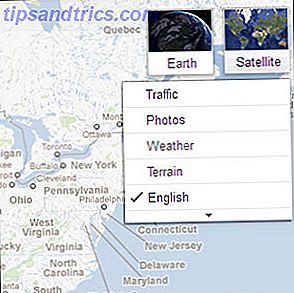
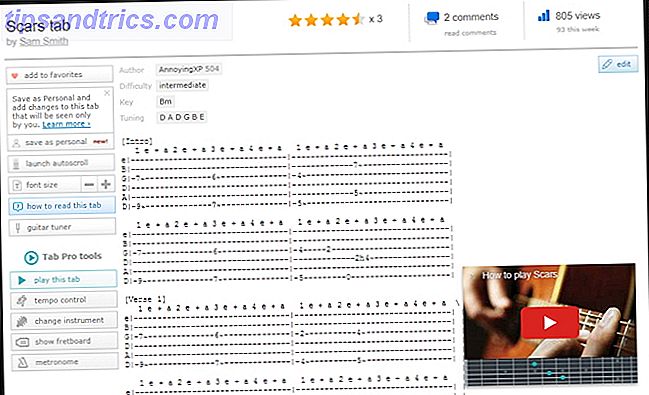
![Come ottenere le foto di Facebook per apparire come Pinterest usando FriendSheet [Consigli settimanali di Facebook]](https://www.tipsandtrics.com/img/internet/416/how-get-facebook-photos-look-like-pinterest-using-friendsheet.jpg)